在excel中插入下拉菜单是为了方便数据输入、减少错误并提高工作效率。具体操作步骤为:1. 准备包含选项的数据源;2. 选择目标单元格;3. 打开数据验证设置对话框;4. 设置允许类型为“序列”,并在来源中输入选项列表或引用单元格区域;5. 可选设置输入提示和错误警告;6. 点击确定完成设置。若需实现多级联动,需使用indirect函数和命名区域,先创建第一级下拉菜单,再通过公式=indirect($a1)创建第二级下拉菜单。要让选项按字母顺序排列,可对数据源进行升序排序。此外,也可使用vba代码创建动态下拉菜单,例如通过worksheet_change事件,在指定单元格添加来自其他工作表的选项列表,并可根据需要修改代码实现更复杂的功能。

在Excel中插入下拉菜单,是为了方便数据输入,减少错误,并提高工作效率。简单来说,就是让用户从预设的选项中选择,而不是手动输入。

解决方案

准备数据源: 首先,你需要一个包含下拉菜单所有选项的列表。这个列表可以放在同一个工作表的其他位置,也可以放在另一个工作表中。比如,你想创建一个关于产品类型的下拉菜单,你的列表可能包含 "电子产品"、"服装"、"食品"等选项。
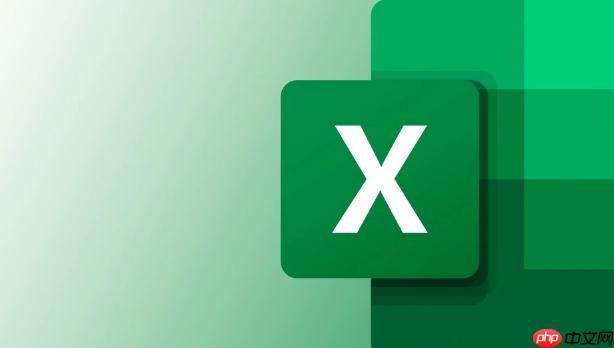
选择目标单元格: 选择你想要插入下拉菜单的单元格。
打开数据验证: 在Excel的菜单栏中,找到“数据”选项卡,然后点击“数据验证”。在较旧版本的Excel中,你可能需要先点击“数据工具”。
设置验证条件: 在弹出的“数据验证”对话框中,切换到“设置”选项卡。
电子产品,服装,食品。=$A$1:$A$10。注意使用绝对引用($符号)可以防止在复制单元格时,引用范围发生变化。设置输入提示和错误警告(可选):
点击“确定”: 完成设置后,点击“确定”按钮。现在,你选择的单元格旁边应该出现一个下拉箭头。点击箭头,你就可以看到你的选项列表,并从中选择一个。
副标题1
如何在Excel下拉菜单中实现多级联动?
多级联动下拉菜单是指一个下拉菜单的选择会影响另一个下拉菜单的选项。例如,第一个下拉菜单选择“国家”,第二个下拉菜单根据选择的国家显示对应的“城市”。实现多级联动需要用到INDIRECT函数和命名区域。
准备数据: 创建一个包含所有选项的数据表。第一列是第一级下拉菜单的选项(例如,国家),后面的列是对应国家下的第二级下拉菜单的选项(例如,城市)。确保每个国家的名字与包含其城市列表的列的列标题相同。
命名区域: 选中包含每个国家城市列表的单元格区域(不包括国家名称),然后在“公式”选项卡中,点击“根据所选内容创建”,勾选“首行”,点击“确定”。这将为每个国家创建一个以其名称命名的区域。例如,选中中国的所有城市,并命名为“中国”。
创建第一级下拉菜单: 按照前面介绍的步骤,创建一个包含国家列表的第一级下拉菜单。
创建第二级下拉菜单: 选择你想要创建第二级下拉菜单的单元格。打开“数据验证”对话框,选择“序列”,然后在“来源”文本框中输入公式:=INDIRECT($A1)(假设第一级下拉菜单在A1单元格)。INDIRECT函数会将A1单元格的值(例如,“中国”)转换为相应的命名区域(“中国”),从而显示该国家下的城市列表。
副标题2
如何让Excel下拉菜单的选项按字母顺序排列?
默认情况下,Excel下拉菜单的选项是按照数据源的顺序排列的。如果你想按字母顺序排列,可以这样做:
副标题3
如何使用VBA代码创建动态Excel下拉菜单?
VBA(Visual Basic for Applications)是一种编程语言,可以用来自动化Excel任务。使用VBA可以创建更复杂的、动态的下拉菜单。例如,你可以根据用户的操作动态地更改下拉菜单的选项。
以下是一个简单的VBA代码示例,用于创建一个简单的下拉菜单:
Private Sub Worksheet_Change(ByVal Target As Range)
Dim KeyCells As Range
Set KeyCells = Range("A1") ' 假设你希望在A1单元格创建下拉菜单
If Not Application.Intersect(KeyCells, Range(Target.Address)) _
Is Nothing Then
With Target.Validation
.Delete ' 删除之前的验证
.Add Type:=xlValidateList, AlertStyle:=xlValidAlertStop, Operator:= _
xlBetween, Formula1:="Sheet2!$A$1:$A$5" ' 假设你的选项在Sheet2的A1到A5单元格
.IgnoreBlank = True
.InCellDropdown = True
.ShowInput = True
.ShowError = True
End With
End If
End Sub这段代码会在工作表的A1单元格创建一个下拉菜单,选项来自Sheet2的A1:A5单元格区域。你需要将代码复制到工作表的代码窗口中(在VBA编辑器中双击工作表名称)。
注意事项:
Formula1的值,从而实现更复杂的动态下拉菜单。以上就是如何在Excel中插入下拉菜单_Excel下拉菜单制作步骤详解的详细内容,更多请关注php中文网其它相关文章!

每个人都需要一台速度更快、更稳定的 PC。随着时间的推移,垃圾文件、旧注册表数据和不必要的后台进程会占用资源并降低性能。幸运的是,许多工具可以让 Windows 保持平稳运行。

Copyright 2014-2025 https://www.php.cn/ All Rights Reserved | php.cn | 湘ICP备2023035733号